高通410随身wifi(UFI103s)刷机
最近在逛pdd时买了个2.5元(包括自己的3元的券)的随身wifi(pdd搜索影腾,现在好像涨价了)
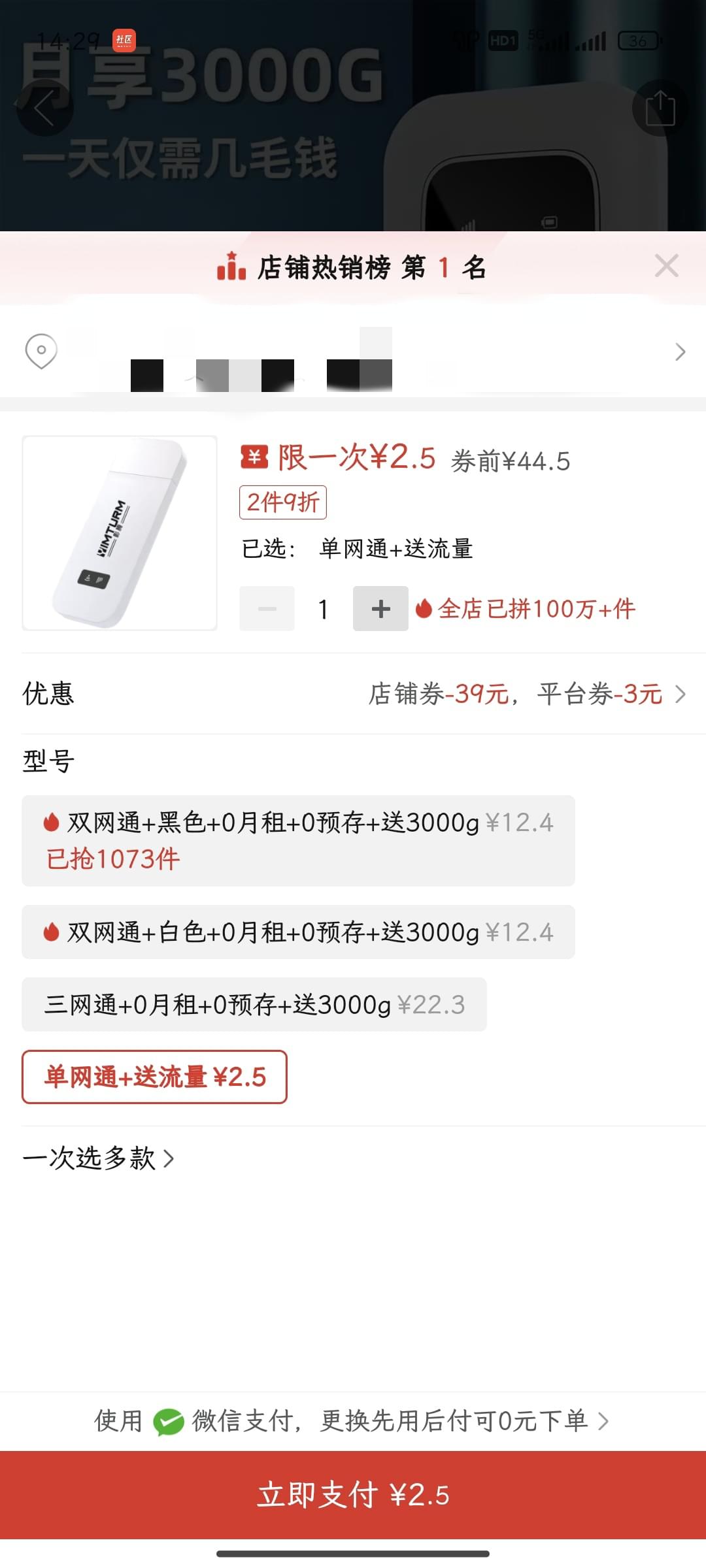



拆开后可以看到丝印是UFI103s_V05

推荐下载酷铵水遍大佬 的随身wifi助手,包含了需要用的所有软件和驱动等功能
1.安装驱动
下载网盘中的vivo手机驱动程序并安装(其实就是一些刷机驱动的整合)
或者在随身wifi助手里选择安装驱动
2.进入9008模式进行全量备份
进行全量备份可以在刷成砖后进行救砖
进入9008的两种方式
1.按住按钮
首先按住随身wifi的reset按钮并插上电脑
(此方法一般于救砖或其他情况使用时用)
2.adb
将随身wifi插上电脑,待随身wifi启动完毕后执行adb reboot edl命令
(或者使用随身wifi助手重启到9008,原理是一样的)
选择Read–>Partition Backup/Erase
然后点击Load Partition Structure,加载分区表
点击Firmware Floder Path选择一个存放目录
点击Read Full Image,选择保存的文件位置,选好后就会开始备份,耐心等待完成就可以了


使用Premium Tool进行备份如下图:
3.进入fastboot进行刷机
解压提供的openwrt刷机包(来自酷安的handsomehacker大佬 )
执行adb reboot bootloader(刷了openwrt后也可以用)或者在随身wifi助手中重启至fastboot模式
重启到fastboot后执行刷机包中的flash.bat(linux系统执行flash.sh)
当出现按任意键继续时确保随身wifi重新插入了电脑(可以通过设备管理器查看)
当出现all done!!就表明刷机完成,等待随身wifi重启即可

(由于不知道什么原因我电脑没办法复现,所以随便找了张图片)
只需要将其卸载并删除驱动程序即可变成下一个问题
2.出现如图的其他设备有RNDIS设备
选择更新驱动程序
选择浏览我的电脑以查找驱动程序
选择让我从计算机的可用驱动程序列表中选取
往下滑,选择网络适配器
厂商选择Microsoft,型号选择基于远程NDIS的Internet共享设备并点击下一步
安装好后就可以了
4.然后就可以通过后台地址192.168.1.1进入openwrt的后台了(前提是没有与你家里的路由器的网段冲突)
5.下载地址:
123云盘 提取码:1145
中国移动云盘 提取码:EE3m
百度网盘 提取码: 1145
天翼云盘 提取码:pg1z
- 标题: 高通410随身wifi(UFI103s)刷机
- 作者: 星辰轨迹
- 创建于 : 2024-08-16 08:53:03
- 更新于 : 2024-08-16 20:03:36
- 链接: https://xiaochenone.github.io/2024/08/16/高通410随身wifi-UFI103s-刷机/
- 版权声明: xiaochenone所有,转载请标明出